相信已经很少有人用光驱来安装操作系统了,把U盘或移动硬盘制作成系统安装启动盘即可进行操作系统安装。MS酋长之前已经陆续介绍了大量的Win10系统U盘安装盘制作工具,包括:微软官方的......
如何卸载、重装 Windows 10 预装的 One Drive 或禁用其导航窗格图标
Windows 10 系统中预装的 One Drive 是什么软件以及如何使用,不在本文陈述范围之内,请感兴趣的小伙伴自行度娘找教程,本文仅介绍如何卸、如何恢复安装以及如何在不卸载的情况下关闭资源管理器导航窗格中的图标。
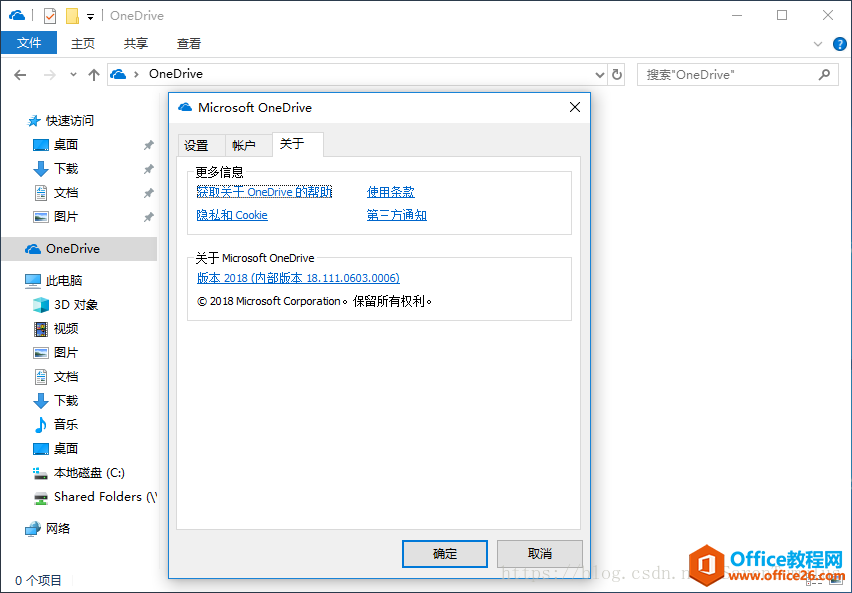
如图,正常情况下,资源管理器左侧导航窗格中会显示 One Drive 文件夹的图标,正常情况下,卸载 One Drive 后此图标会自动消失,但也有例外情况卸载后,图标变为未知图标,但该文件夹依然显示在列表中,后续会讲述如何处理。
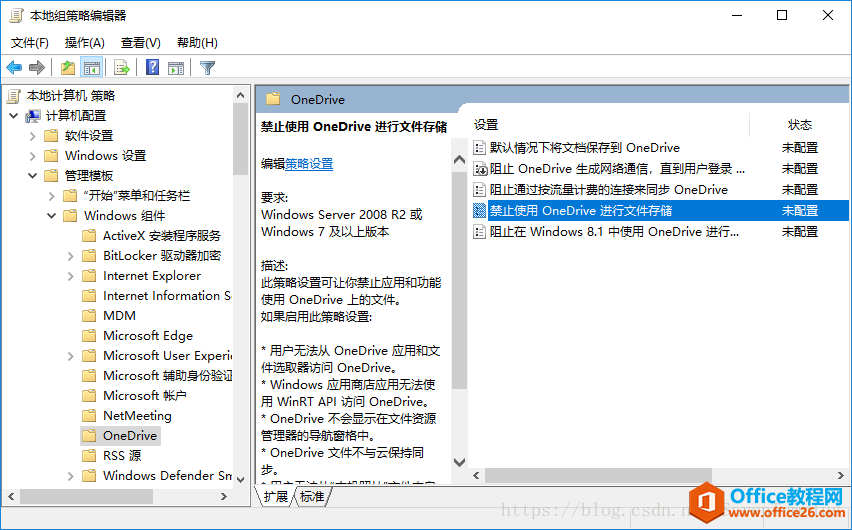
运行“GPEDIT.MSC”打开组策略编辑器,按“计算机配置\管理模板\Windows 组件”依次展开到One Drive目录中,其中有一项设置名为“禁止使用 OneDrive 进行文件存储”,双击或回车打开配置对话框。
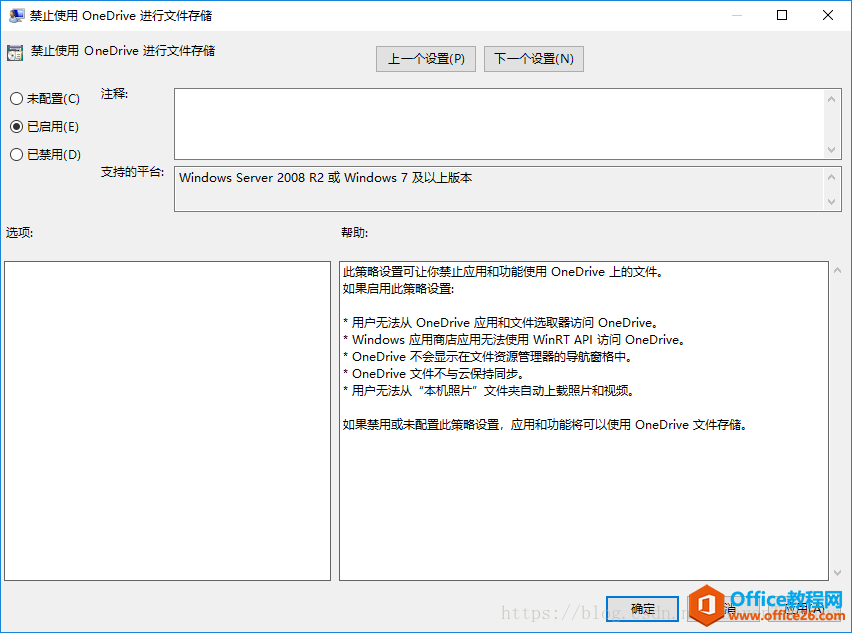
请仔细阅读描述内容,此项设置可以达成不显示资源管理器导航窗格 One Drive 图标的目的,但同样也会失去相应的功能,此操作的优点是有后悔的余地,一旦想要恢复,将设置重置为“未配置”即可。
# 上述操作相当于下列注册表项目的设置
# 32Bit Windows 10
[HKEY_LOCAL_MACHINE\SOFTWARE\Policies\Microsoft\Windows\OneDrive]
"DisableFileSyncNGSC"=dword:00000001
# 64Bit Windows 10
[HKEY_LOCAL_MACHINE\SOFTWARE\WOW6432Node\Policies\Microsoft\Windows\OneDrive]
"DisableFileSyncNGSC"=dword:00000001
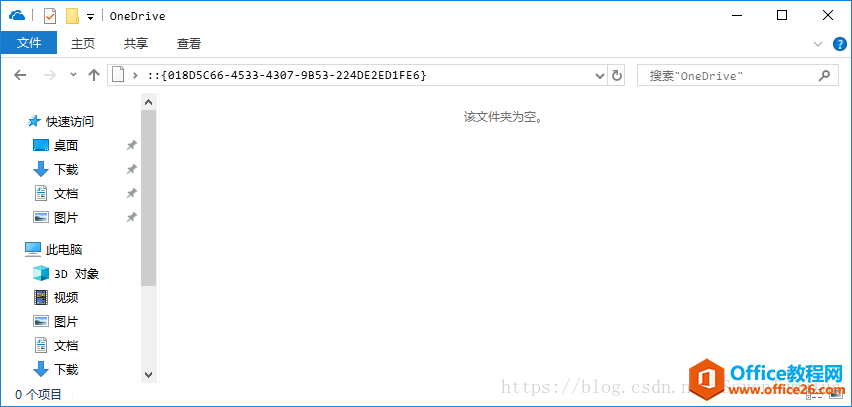
保存上述设置重启系统之后,导航窗格中的图标也就消失了,如果没有消失,点击一下图标也就自动消失了,但相应的也无法再正常使用 One Drive 的相关功能,下面介绍几种保留应用功能的前提下隐藏图标的方法。
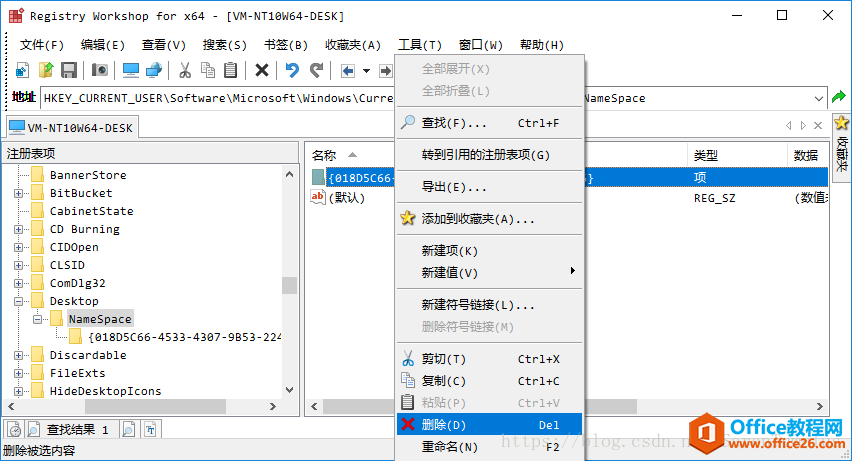
# 删除如下注册表项
[HKEY_CURRENT_USER\Software\Microsoft\Windows\CurrentVersion\Explorer\Desktop\NameSpace]
- {018D5C66-4533-4307-9B53-224DE2ED1FE6}
参照上图,删除该注册表项,注销重新登录后,资源管理器导航窗格中就看不到 One Drive 的图标了,这种方法不会影响到任何功能上的使用,想要恢复图标时,只需要重建该注册表项即可。
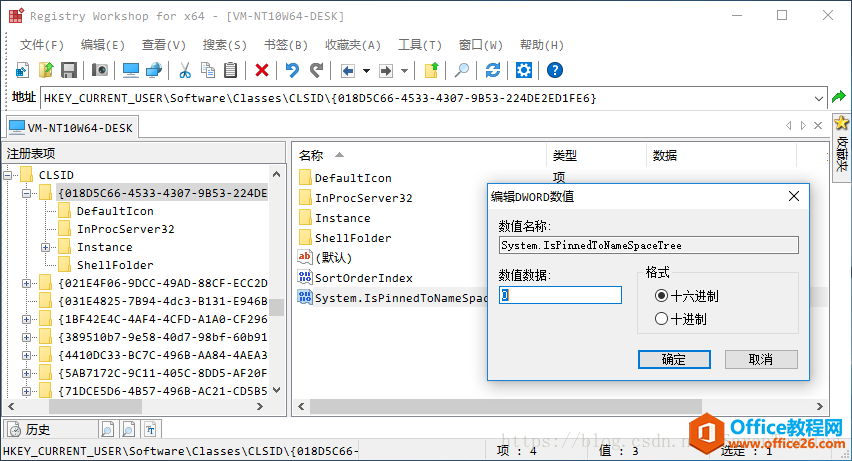
按照上图所示参照下列注册表信息修改注册表设置,关闭所有资源管理器窗口后重新打开即可立即生效。此种方法一样可以达成目的,仅隐藏图标但不影响到任何功能使用。
# 修改键值,由 1 改为 0
[HKEY_CURRENT_USER\Software\Classes\CLSID\{018D5C66-4533-4307-9B53-224DE2ED1FE6}]
"System.IsPinnedToNameSpaceTree"=dword:00000000
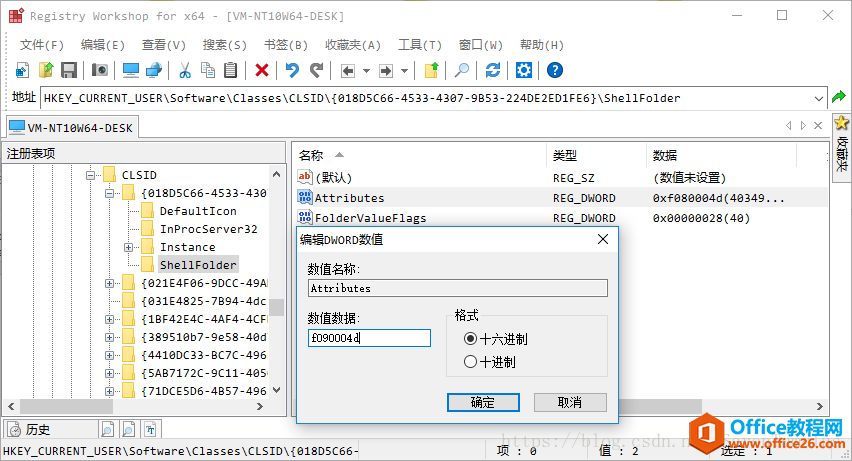
按照上图所示参照下列注册表信息修改注册表设置,系统重启后方可生效,此种方法系参照,经验证切实可行,而且这种方法对此类非系统固有的目录项应该是通用的。
# 修改 Attributes 键值
[HKEY_CURRENT_USER\Software\Classes\CLSID\{018D5C66-4533-4307-9B53-224DE2ED1FE6}\ShellFolder]
"Attributes"=dword:f090004d
参考链接:https://social.technet.microsoft.com/
I have researched this myself as I was hoping to avoid confusion for one of our clients environments; they were going to use One Drive for Business instead. All of my researched showed me that it, unfortunately, cannot be uninstalled but it can be hidden. For the client, I hid the icon in their user profile, removed the Metro icon, and then performed the following reg hack to hid the icon in the navigation page.
1) Goto: HKEY_CLASSES_ROOT\CLSID\{8E74D236-7F35-4720-B138-1FED0B85EA75}\ShellFolder
2) Change attributes to: f090004d (from f080004)
*Note* Use extreme caution when editing the registry. changing the wrong settings can break your operating system. Create a restore point and back up registry settings before making any changes as a precaution.
I know you were looking to remove it completely but this is the best I can offer. I hope this helps!
好了,现在来讲一讲卸载 One Drive 之后如何恢复,卸载方法很简单,控制面板展开至程序和功能中直接卸载即可,如果某天想要重新启用系统自带的 One Drive 的话,参照下方的命令在命令提示符窗口(管理员模式)中执行即可。
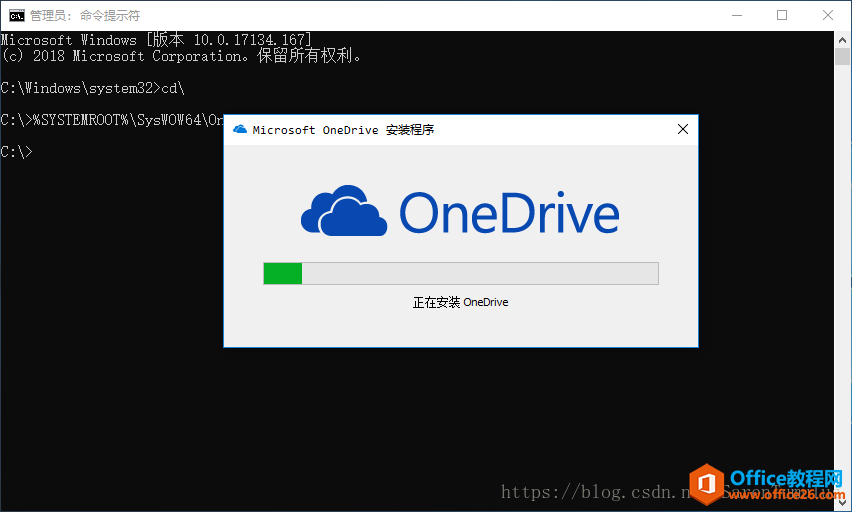
# 32Bit Windows 10
%SYSTEMROOT%\System32\OneDriveSetup.exe
# 64Bit Windows 10
%SYSTEMROOT%\SysWOW64\OneDriveSetup.exe
完结,撒花,如果大家在操作过程中遇到什么问题,欢迎留言,楼主会一一解答。
相关文章
- 详细阅读
-
如何为Win10家庭版开启组策略编辑器功能详细阅读

经常访问Win10专业网的朋友在看到需要编辑组策略的文章时,会发现,每一个教程都提供了两种方法:方法一是配置组策略;方法二是修改注册表。而两种方法的效果则是相同的。之所以这样,......
2022-04-19 316 组策略编辑器
-
Win10下如何使用DISM命令修复Windows映像详细阅读

DISM工具是一个部署映像服务和管理工具,已经陆续分享了一些DISM工具应用技巧。实际上使用DISM工具还可以修复损坏的Windows映像,下面我们来看一下微软官方的使用DISM工具修复Windows映像教程:......
2022-04-19 55 DISM命令 修复Windows映像
- 详细阅读
- 详细阅读



